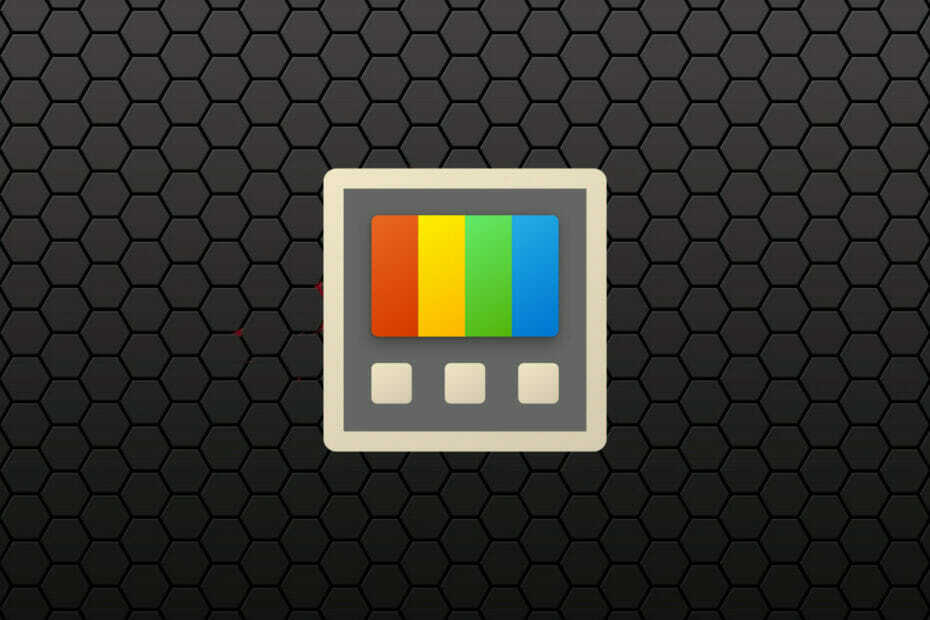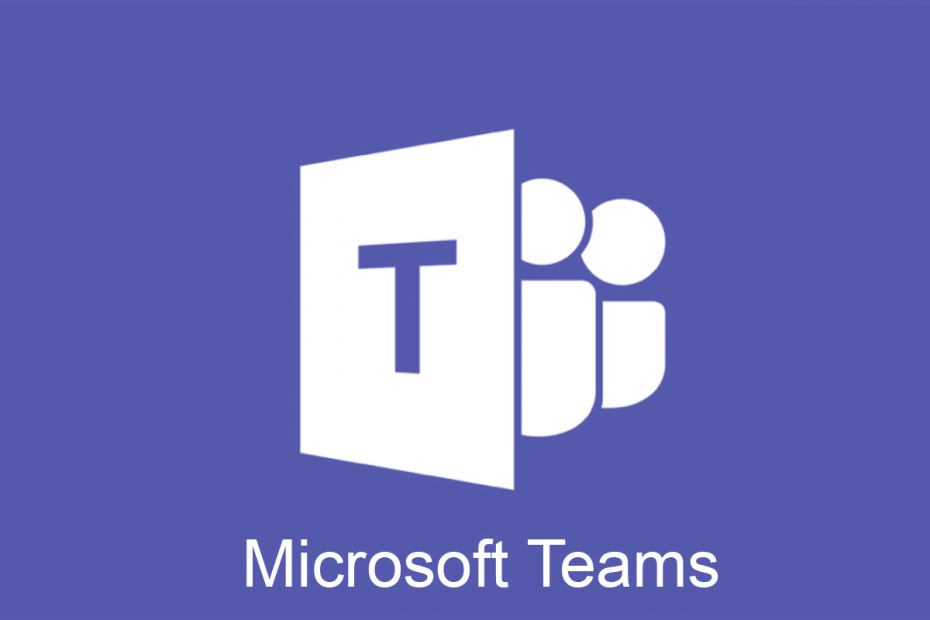Los problemas de conexión o del servidor activarán automáticamente este error
- El código de error de Xbox 0x87e30064 generalmente es causado por una conexión incorrecta con los servicios de Live.
- El problema podría ser su conexión a Internet local o si los servicios están caídos.
- Conéctate a Xbox Live antes de desinstalar juegos para conservar tus archivos guardados.
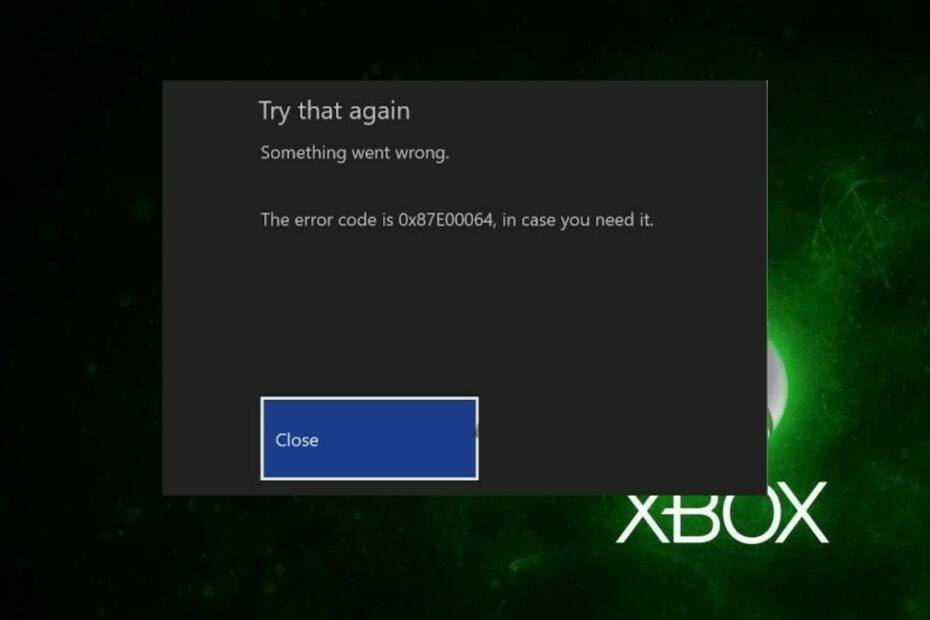
XINSTALAR HACIENDO CLIC EN EL ARCHIVO DE DESCARGA
Este software reparará errores informáticos comunes, lo protegerá de la pérdida de archivos, malware, fallas de hardware y optimizará su PC para obtener el máximo rendimiento. Solucione problemas de PC y elimine virus ahora en 3 sencillos pasos:
- Descargar la herramienta de reparación de PC Restoro que viene con tecnologías patentadas (patente disponible aquí).
- Hacer clic Iniciar escaneo para encontrar problemas de Windows que podrían estar causando problemas en la PC.
- Hacer clic Repara todo para solucionar problemas que afectan la seguridad y el rendimiento de su computadora.
- Restoro ha sido descargado por 0 lectores este mes.
Los usuarios de Xbox a menudo experimentan errores que evitar que Xbox se conecte a Xbox Live. Uno de esos errores es el código de error 0x87e30064. Si su Xbox está plagada del código de error 0x87e30064, este artículo proporciona algunas formas de resolver el error.
¿Qué causa el código de error 0x87e30064 en Xbox?
El código de error 0x87e30064 tradicionalmente se activa cuando la consola está no se puede conectar al servicio de Xbox Live. Sin embargo, aquí hay algunas otras razones por las que puede estar enfrentando este error:
- Archivos de juego dañados – En el proceso de descarga de juegos, es posible que haya habido un problema en el proceso que resulte en archivos corruptos del juego, lo que podría generar el error 0x87e30064.
- Sistema Xbox obsoleto – Si está ejecutando una versión desactualizada de su Xbox, puede activar el código de error 0x87e30064.
- Problemas de red o servidor - En casos raros, Xbox Live puede estar caído debido a problemas con el servidor, esto puede desencadenar el error 0x87e30064. Sin embargo, su conexión local también puede ser responsable.
- hardware defectuoso – En casos excepcionales, el 0x87e30064 se activa cuando el sistema Xbox tiene una falla interna. En tales casos, deberá llevarlo a un profesional para que lo repare.
Ahora que hemos identificado las posibles causas de este error, exploremos cómo solucionar el problema a continuación.
¿Cómo soluciono el código de error 0x87e30064 en Xbox?
Aquí hay un par de soluciones rápidas que puede intentar antes de pasar a la solución avanzada de problemas:
- Reinicia tu Xbox.
- Antes de actualizar su Xbox, asegúrese de que esté conectada a Internet y de haber iniciado sesión en el servicio Xbox Live.
- Compruebe la conectividad de su red para congestión en la red y apague y encienda el enrutador.
Si estos métodos preliminares no ayudaron, continúe con las soluciones a continuación.
1. Actualiza tu Xbox
- presione el xbox botón para abrir el Menú, seleccionar Perfil y Sistema y haga clic Ajustes.

- Seleccionar Sistema. Haga clic en Actualizaciones y seleccione Consola de actualización. Si su Xbox tiene una actualización, se instalará.
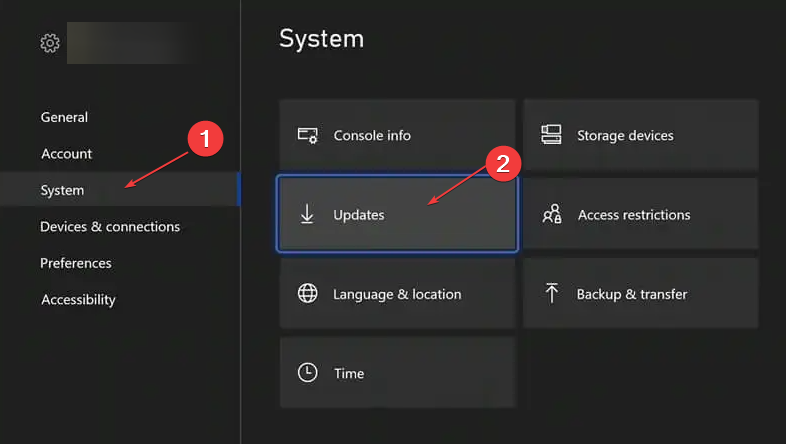
Si ve un icono atenuado No hay actualización de consola disponible mensaje, su sistema está completamente actualizado.
Aquí hay una guía detallada que muestra cómo reparar los códigos de error de actualización de Xbox. Encontrará la guía útil si se encuentra con errores al intentar actualizar su consola.
El El error 0x800c00b impide que los usuarios inicien sesión en Xbox. Puede leer nuestra guía para ayudar a resolver el problema.
2. Reinstalar el juego corrupto
- Encienda su consola y presione el botón xbox botón en su controlador.
- Con su controlador, navegue hasta Mis juegos y aplicaciones y ábrelo.
- Selecciona el Juegos para eliminar el juego deseado.
- Utilizar el D-pad para asegurarte de que el juego esté resaltado y presiona bien sobre el d-pad.
- presione el Menú botón en su controlador y seleccione Desinstalar.
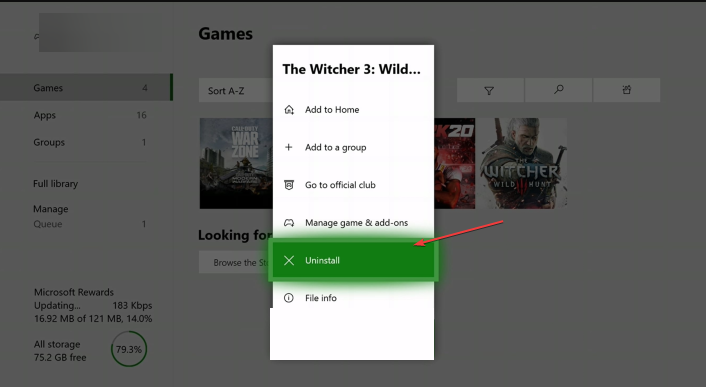
- Prensa A para confirmar la eliminación.
- Ahora descarga y reinstala el juego.
Desinstalar un juego de su consola eliminará todos los complementos del juego, como datos guardados, configuraciones, etc. Sin embargo, si está conectado a Internet e inició sesión en Xbox Live mientras desinstalaba el juego, es posible que se realice una copia de seguridad automática de los datos guardados del juego.
- Solución: el tipo de datos de acciones de Excel no se muestra
- Xbox Remote Play tiene audio crepitante: 5 formas de repararlo
- ¿Sea of Thieves sigue fallando? Aquí está cómo detenerlo
- Error de montón de JavaScript sin memoria: causas y cómo solucionarlo
3. Apaga y enciende tu Xbox
- Mantenga presionado el botón boton xbox en su controlador durante diez segundos para apagar el sistema.
- Mantenga presionado el botón xbox botón para volver a encender su Xbox.
- Cuando encienda y encienda su Xbox, mantenga presionado el botón Xbox hasta que el sistema se apague por completo.
También puede apagar y encender usando la guía de Xbox:
- presione el xbox botón en la consola.
- Use su controlador para navegar a la Perfil y Sistema opción y seleccione Ajustes.

- Seleccionar General opción y Energía y puesta en marcha.

- Hacer clic Reiniciar ahora.
Ambos métodos reiniciarán su consola y, con suerte, resolverán el código de error 0x87e30064.
Estas son las principales soluciones para solucionar el código de error 0x87e30064 en Xbox. Asegúrese de seguir estrictamente todos los pasos para cada solución.
También recomendamos leer nuestra guía sobre cómo reparar el código de error de Xbox 0x87e10bef porque es bastante similar.
Si tiene algún truco que ayudó a corregir el código de error 0x87e30064 en su Xbox, puede informarnos en los comentarios.
¿Sigues teniendo problemas? Solucionarlos con esta herramienta:
PATROCINADO
Si los consejos anteriores no han resuelto su problema, su PC puede experimentar problemas más profundos de Windows. Nosotros recomendamos descargando esta herramienta de reparación de PC (calificado como Excelente en TrustPilot.com) para abordarlos fácilmente. Después de la instalación, simplemente haga clic en el Iniciar escaneo botón y luego presione Repara todo.